En önskelista online är ett sätt att lagra produkter eller tjänster som du skulle vilja köpa i framtiden. Mina listor är en av de bästa funktionerna på Amazon, och den kallades från början Amazon Önskelista.
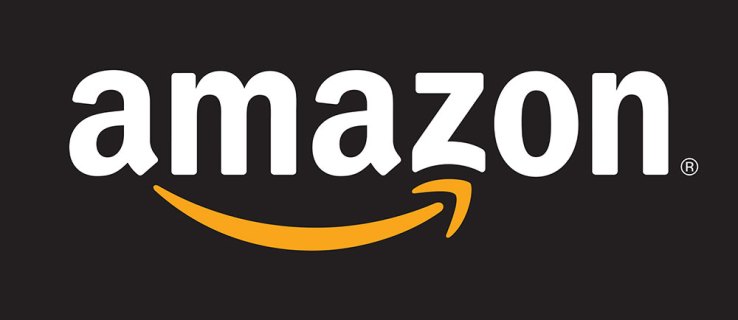
Listorna ger en enkel referens till objekt du vill ha. Produkter läggs till genom att klicka på en knapp. Använd den för att påminna dig själv om framtida köp eller dela den med andra. Att dela är bra för register och födelsedagar. Här är mer om funktionaliteten och hur du får ut det mesta av det med Amazon-appen.
Hur man skapar en önskelista
Innan du lägger till objekten på din önskelista måste du först skapa en. För att göra detta, slutför följande steg:
- Ladda ner och installera Amazon app för iOS/Android eller leta efter uppdateringar och öppna sedan appen.


- På startsidan trycker du på ikonen med tre rader och väljer “Dina listor“ från menyn.

- Klicka på "Visa listor" mot den övre högra delen.

- Välj "Skapa en lista" mot den övre högra delen. Skapa ett namn för din nya Amazon-önskelista och tryck på "Skapa lista."

Hur man lägger till objekt i "Mina listor" (Amazon-önskelista)
När stegen för att skapa önskelistan ovan är klara kan du lägga till varor i listan medan du bläddrar i produkter eller handlar.
- På objektsidan, rulla ned och tryck på "LÄGG TILL I LISTA."

- Välj vilken lista du vill ha eller skapa en ny.

- Om en popup "bjud in andra" visas, välj alternativet eller tryck på stängikonen, som är den stora "X" ikon.

- Objektet sparas nu på din valda önskelista och delas med andra om du tillåtit det alternativet.

Du kan också ta bort gamla listor när du visar dem genom instruktionerna ovan. Detta extra steg säkerställer bättre organisation, mindre röran och mindre förvirring när du arbetar med Amazon Lists.
Hur man hanterar Amazon-önskelista
Nu när du har skapat och lagt till objekt till din Amazon-lista är det dags att lära dig hur du modererar din lista. Du kan ändra integriteten, ta bort inaktuella listor och mer.
Hur man hanterar önskelista Sekretess
En av de fantastiska sakerna med Amazons önskelistor är att du kan dela dem med världen, nära vänner eller hålla dem privata. Så här hanterar du din önskelistas integritet:
- Navigera till listan i fråga med samma steg som ovan. Tryck sedan på de tre horisontella prickarna i det övre högra hörnet.

- Klicka sedan på Hantera lista.

- Knacka Integritet för att komma åt rullgardinsmenyn.

- Välj offentlig, Delad, eller Privat.

- Knacka på Spara ändringar i det övre högra hörnet efter att du har slutfört stegen.

Här är en kort sammanfattning av vad varje alternativ gör:
- offentlig – En offentlig lista låter vem som helst och alla se föremålen du vill köpa. Om du har ett babyregister, ett bröllopsregister eller om du är en påverkan på sociala medier med fans som gillar att skicka dina presenter, är det här vägen att gå.
- Delad – Den delade listan är perfekt för personer som har en liten grupp utvalda vänner och familj som vill köpa saker till dig på din lista. Du kan använda Dela med sig länk för att göra listan synlig för andra.
- Privat – En privat lista är endast tillgänglig för dig (och de som har tillgång till ditt Amazon-konto).
Att kontrollera dina listors integritet är ett bra verktyg för alla Amazon-användare.
Hur du hanterar din leveransadress
Du kanske har skapat en lista och flyttat, eller så måste du skicka objekten någon annanstans än ditt kontos standardadress. Lyckligtvis är det enkelt att hantera leveransadressen på Amazon-appen. Här är hur:
- Visa din lista, tryck på de tre horisontella prickarna och välj Hantera lista precis som vi gjorde ovan.

- Scrolla ner på sidan och leta upp leveransadress rubrik. Precis under det finns en rullgardinsmeny. Tryck på den.

- Välj en av adresserna i listan, eller välj Skapa ny för att lägga till en ny adress.

- Om du har valt att lägga till en ny adress anger du adressen och sparar den. Kontrollera sedan att den är markerad innan du fortsätter.
Hur man tar bort en Amazon-lista
Sist men inte minst kommer vi att visa dig hur du tar bort en lista från ditt Amazon-konto. Om du har gamla eller inaktuella listor på ditt Amazon-konto, följ dessa steg för att ta bort dem:
- Följ samma steg som ovan, gå till Klara av sidan i listan du arbetar med.

- Bläddra till botten av sidan och tryck på Ta bort lista.

- Bekräfta att du vill ta bort listan genom att trycka på Ja i popup-fönstret.

Vanliga frågor
Här är några fler svar på dina frågor om Amazon önskelista.
Hur delar jag min önskelista?
Amazons listfunktion går utöver att hålla reda på saker du vill ha eller behöver. Du kan också dela listorna med andra. När du delar en lista med en annan person kan de välja att köpa varor och få dem skickade direkt till den adress du har angett enligt instruktionerna ovan.
För att dela din Amazon-lista med en annan person, gör så här:
1. Navigera till listan du vill dela. Tryck sedan på alternativet + Bjud in i det övre vänstra hörnet.

2. Tryck på Visa Endast för att dela listan utan att tillåta redigeringar. Eller Visa och redigera för att låta andra göra ändringar i din lista.
3. Klicka på ett av de tillgängliga alternativen i popup-fönstret. Du kan kopiera länken och dela den var som helst eller använda ett av de förvalda alternativen för att snabbt skicka ett sms eller e-postmeddelande.

Lyckligtvis kan du dela en privat lista med utvalda användare.



















